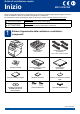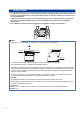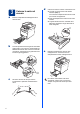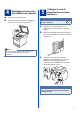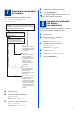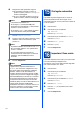Guida di installazione rapida Inizio MFC-9970CDW Prima di configurare l’apparecchio, leggere Opuscolo su Sicurezza e restrizioni legali. Quindi, leggere la presente Guida di installazione rapida per la corretta configurazione e installazione. Per visualizzare la Guida di installazione rapida in altre lingue, visitare il sito http://solutions.brother.com/. AVVERTENZA AVVERTENZA indica una situazione potenzialmente pericolosa che, se non evitata, può causare la morte o lesioni gravi.
AVVERTENZA • La confezione dell’apparecchio contiene buste di plastica. Le buste di plastica non sono giocattoli. Per evitare rischi di soffocamento, tenere queste buste lontano da neonati e bambini e provvedere al loro corretto smaltimento. • L’apparecchio è molto pesante; pesa circa 28,5 kg. Per prevenire eventuali incidenti, l’apparecchio deve essere sollevato da almeno due persone. Fare attenzione alle dita quando si riappoggia l’apparecchio.
2 Rimuovere il materiale di imballaggio dall’apparecchio d Afferrare l’impugnatura verde del gruppo tamburo a e tirarla fino all’arresto. IMPORTANTE Per il momento, NON collegare il cavo di alimentazione CA. a b c Rimuovere il nastro adesivo posto sulla parte esterna dell’apparecchio. Aprire il vassoio multifunzione a e rimuovere il foglio di plastica b dal supporto del vassoio multifunzione, quindi chiudere il vassoio multifunzione.
a b c 4 3 Caricare la carta nel vassoio d Estrarre completamente dall’apparecchio il vassoio carta. Tenendo premuta la leva di sgancio verde della guida carta a, far scorrere le guide laterali per adattarle al formato carta che si sta caricando nel vassoio. Assicurarsi che le guide siano ben inserite negli alloggiamenti. Smuovere la risma di carta per evitare inceppamenti e problemi di alimentazione carta.
a b 4 5 Montaggio del coperchio del pannello dei comandi Aprire il coperchio documenti. Scegliere la lingua e montare il coperchio del pannello dei comandi sull’apparecchio. Collegare il cavo di alimentazione e la linea telefonica IMPORTANTE Per il momento, NON collegare il cavo di interfaccia. a b Collegare il cavo di alimentazione CA all’apparecchio, quindi inserirlo in una presa elettrica.
AVVERTENZA L’apparecchio deve essere dotato di spina con messa a terra. L’apparecchio è collegato alla messa a terra tramite la presa elettrica. Pertanto, al momento di effettuare il collegamento dell’apparecchio alla linea telefonica, si raccomanda di tenere l’apparecchio collegato al cavo di alimentazione per proteggersi da eventuali correnti elettriche presenti nella rete telefonica.
Selezionare una modalità di ricezione d e Sì No Si sta utilizzando la funzione di ricezione messaggi della segreteria telefonica esterna? No Si desidera che l'apparecchio risponda automaticamente alle chiamate telefoniche e a quelle fax? Solo fax L'apparecchio risponde automaticamente a tutte le chiamate avviando la ricezione fax. Sì Fax/Tel L'apparecchio controlla la linea e risponde automaticamente a tutte le chiamate.
9 Impostare data e ora 10 Immettere le informazioni personali (identificativo) L’apparecchio visualizza l’ora. Inoltre, se viene impostato l’identificativo, la data e l’ora verranno aggiunte a ogni fax inviato. L’apparecchio visualizza la data e l’ora. Inoltre, se viene impostato l’identificativo, la data e l’ora verranno aggiunte a ogni fax inviato. a b a b Premere MENU. Premere a o b per visualizzare Imp.iniziale. Premere Imp.iniziale. c d e Premere a o b per visualizzare Data&Ora.
11 Rapporto di trasmissione fax L’apparecchio Brother è in grado di creare un Rapporto di verifica della trasmissione, che può essere utilizzato come conferma dell’invio di un fax. Il rapporto elenca il nome o il numero di fax del destinatario, la data, l’ora, la durata della trasmissione e il numero di pagine trasmesse, oltre a indicare se la trasmissione è andata a buon fine.
e Eseguire una delle operazioni seguenti: Se si desidera cambiare il numero di prefisso corrente, premere Sì o Sempre e andare al passaggio f. Se non si desidera cambiare il numero di prefisso corrente, andare al passaggio h. Nota • L’impostazione predefinita è “!”. • Se si sceglie Sì, premendo Tel/R (nella schermata viene visualizzato “!”) sarà possibile accedere a una linea esterna. • Se si sceglie Sempre, sarà possibile accedere a una linea esterna senza premere Tel/R.
17 Selezionare il tipo di connessione Le presenti istruzioni di installazione sono per Windows® 2000 Professional, Windows® XP Home/Windows® XP Professional, Windows® XP Professional x64 Edition, Windows Vista®, Windows® 7 e Mac OS X (versioni 10.4.11, 10.5.x e 10.6.x). Nota Per Windows Server® 2003/2003 x64 Edition/2008/2008 R2, visitare la pagina relativa al proprio modello all’indirizzo http://solutions.brother.com/.
USB Windows® Per gli utenti che utilizzano un cavo di interfaccia USB (Windows® 2000 Professional/XP/XP Professional x64 Edition/ Windows Vista®/Windows® 7) 18 a Prima dell’installazione Verificare che il computer sia acceso e che sia stato eseguito l'accesso come amministratore. 19 a IMPORTANTE • Chiudere eventuali programmi in esecuzione. • Le schermate possono variare in base al sistema operativo in uso. Nota Il CD-ROM di installazione include ScanSoft™ PaperPort™ 12SE.
USB d e Seguire le istruzioni visualizzate sullo schermo fino a visualizzare questa schermata. Collegare il cavo USB al connettore USB contrassegnato con il simbolo sull’apparecchio, quindi collegare il cavo al computer. Nota • A seconda delle impostazioni di protezione, è possibile che venga visualizzato un avviso di protezione di Windows o una finestra del software antivirus durante l’uso dell’apparecchio o del relativo software. Fare clic su Consenti nella finestra per continuare.
USB Macintosh Per gli utenti che utilizzano un cavo di interfaccia USB (Mac OS X 10.4.11 - 10.6.x) 18 a Prima dell’installazione Accertarsi che l’apparecchio sia collegato alla rete elettrica e che il Macintosh sia acceso. È necessario eseguire l’accesso come amministratore. 19 a b Installare MFL-Pro Suite Inserire il CD-ROM di installazione nell'apposita unità. Fare doppio clic sull’icona Start Here OSX. Seguire le istruzioni visualizzate sullo schermo. IMPORTANTE Per gli utenti di Mac OS X 10.
USB 20 Macintosh Scaricare e installare Presto! PageManager L’installazione di Presto! PageManager consente di dotare Brother ControlCenter2 della funzionalità di riconoscimento ottico dei caratteri (OCR). Presto! PageManager consente di acquisire, condividere e organizzare facilmente foto e documenti. a Nella schermata Assistenza Brother, fare clic su Presto! PageManager e seguire le istruzioni visualizzate sullo schermo. Macintosh 15 Windows® L’installazione è completa.
Rete cablata Windows® Per gli utenti che utilizzano un cavo di interfaccia di rete cablata (Windows® 2000 Professional/XP/XP Professional x64 Edition/ Windows Vista®/Windows® 7) 18 a Prima dell’installazione c Collegare il cavo di interfaccia di rete al connettore LAN, quindi collegarlo a una porta libera sull’hub. Verificare che il computer sia acceso e che sia stato eseguito l'accesso come amministratore. IMPORTANTE • Chiudere eventuali programmi in esecuzione.
Rete cablata Nota • Se l’installazione non prosegue automaticamente, aprire nuovamente il menu principale estraendo e poi reinserendo il CD-ROM oppure fare doppio clic sul programma start.exe nella cartella principale, quindi continuare dal punto b per installare MFL-Pro Suite. • Per gli utenti di Windows Vista® e Windows® 7, fare clic su Consenti o Sì quando viene visualizzata la schermata Controllo dell'account utente.
Rete cablata Nota • Se si usa un indirizzo IP specifico per l’apparecchio, è necessario impostare il metodo di boot statico utilizzando il pannello dei comandi. Per ulteriori informazioni, vedere Menu Network nella Guida dell'utente in rete. • A seconda delle impostazioni di protezione, è possibile che venga visualizzato un avviso di protezione di Windows o una finestra del software antivirus durante l’uso dell’apparecchio o del relativo software. Fare clic su Consenti nella finestra per continuare.
Rete cablata Macintosh Per gli utenti che utilizzano un cavo di interfaccia di rete cablata (Mac OS X 10.4.11 - 10.6.x) 18 a Prima dell’installazione Accertarsi che l’apparecchio sia collegato alla rete elettrica e che il Macintosh sia acceso. È necessario eseguire l’accesso come amministratore. 19 a b Installare MFL-Pro Suite Inserire il CD-ROM di installazione nell'apposita unità. Fare doppio clic sull’icona Start Here OSX. Seguire le istruzioni visualizzate sullo schermo.
Rete cablata Nota • È possibile conoscere l’indirizzo MAC (indirizzo Ethernet) e l’indirizzo IP dell’apparecchio stampando l’elenco delle configurazioni di rete. Vedere Stampare l’elenco delle configurazioni di rete a pagina 33. • Se compare questa schermata, fare clic su OK. Immettere un nome della lunghezza massima di 15 caratteri per il Macintosh in uso in Nome Display, quindi fare clic su OK. Passare al punto d.
Per utenti di rete senza fili Per gli utenti che utilizzano un cavo di interfaccia di rete senza fili 18 Prima di iniziare Innanzitutto, è necessario configurare le impostazioni della rete senza fili dell’apparecchio per la comunicazione con il punto di accesso di rete (router). Dopo la configurazione dell’apparecchio per la comunicazione con il punto di accesso (router), i computer presenti sulla rete avranno accesso all’apparecchio.
Per utenti di rete senza fili 19 Verificare l'ambiente di rete in uso (modalità infrastruttura) Le seguenti istruzioni indicano due metodi diversi per l'installazione dell'apparecchio Brother in ambienti con presenza di rete senza fili. Nota Per configurare la macchina in qualsiasi ambiente senza fili, consultare le istruzioni nella Guida dell'utente in rete.
Per utenti di rete senza fili Collegamento dell'apparecchio Brother alla rete senza fili 20 a b c Impostazioni senza fili mediante la modalità senza fili automatica Verificare che il punto di accesso (router) WLAN in uso disponga del simbolo Wi-Fi Protected Setup o AOSS™ (raffigurati di seguito). Collocare l’apparecchio Brother entro la portata di un punto di accesso (router) Wi-Fi Protected Setup o AOSS™. La portata può variare in base all'ambiente di utilizzo.
Per utenti di rete senza fili 20 Configurare le impostazioni senza fili (impostazione senza fili tipica per la modalità infrastruttura) Se si utilizza l’apparecchio in una rete senza fili che supporta IEEE 802.1x, consultare la sezione Uso dell'autenticazione IEEE 802.1x nella Guida dell'utente in rete. IMPORTANTE Prima di procedere, è necessario disporre delle impostazioni senza fili annotate per la propria rete in punto 19 a pagina 22. a c Sull’apparecchio, premere MENU.
Per utenti di rete senza fili Risoluzione dei problemi IMPORTANTE Non contattare il servizio di assistenza clienti Brother senza le informazioni di protezione della rete senza fili. Non è possibile fornire assistenza per il reperimento delle impostazioni di protezione della rete. Dove si trovano le impostazioni per il collegamento senza fili (nome della rete (SSID/ESSID) e chiave di rete) 1. Consultare la documentazione fornita con il punto di accesso (router) WLAN. 2.
Per utenti di rete senza fili Codice di errore Soluzioni consigliate Le impostazioni della rete senza fili e della protezione inserite potrebbero non essere corrette. Verificare le impostazioni della rete senza fili. TS-03 * Controllare se l’SSID/metodo di autenticazione/metodo di crittografia/ID utente/password immessi o selezionati siano corretti.
Per utenti di rete senza fili Codice di errore Soluzioni consigliate La macchina non è in grado di rilevare un punto di accesso (router) WLAN con WPS o AOSS™ abilitati. Se si desidera configurare le impostazioni senza fili mediante WPS o AOSS™, è necessario attivare sia l’apparecchio che il punto di accesso o router WLAN. Verifica che il punto di accesso (router) WLAN supporti WPS o AOSS™ e riprovare.
Per utenti di rete senza fili Immissione di testo per le impostazioni senza fili Quando si impostano determinate selezioni del menu, potrebbe essere necessario immettere del testo nell’apparecchio. Premere più volte per scegliere tra lettere, numeri e caratteri speciali. Premere passare dalle lettere minuscole alle maiuscole e viceversa. per Inserimento di spazi Per inserire uno spazio, premere il tasto dello spazio o c.
Rete senza fili Windows® Installazione di driver e software (Windows® 2000 Professional/XP/XP Professional x64 Edition/ Windows Vista®/Windows® 7) 21 a Prima dell’installazione b Fare clic su Installazione iniziale, quindi su Installazione MFL-Pro Suite. Verificare che il computer sia acceso e che sia stato eseguito l'accesso come amministratore. IMPORTANTE • Chiudere eventuali programmi in esecuzione. • Le schermate possono variare in base al sistema operativo in uso.
Rete senza fili Se non si utilizza Windows® Firewall, vedere la Guida dell’utente del software in uso per informazioni sull’aggiunta delle seguenti porte di rete. Per la scansione in rete, aggiungere la porta UDP 54925. Per la ricezione di PC-Fax in rete, aggiungere la porta UDP 54926. Se sussistono ancora problemi con i collegamenti di rete, aggiungere la porta UDP 137. f Seguire le istruzioni visualizzate sullo schermo fino a visualizzare questa schermata.
Rete senza fili Macintosh Installazione di driver e software (Mac OS X 10.4.11 - 10.6.x) 21 a Prima dell’installazione c Selezionare Connessione rete wireless e fare clic su Avanti. Accertarsi che l’apparecchio sia collegato alla rete elettrica e che il Macintosh sia acceso. È necessario eseguire l’accesso come amministratore. IMPORTANTE Per gli utenti di Mac OS X 10.4.10, eseguire l’aggiornamento a Mac OS X 10.4.11 - 10.6.x.
Rete senza fili Nota • È possibile conoscere l’indirizzo MAC (indirizzo Ethernet) e l’indirizzo IP dell’apparecchio stampando l’elenco delle configurazioni di rete. Vedere Stampare l’elenco delle configurazioni di rete a pagina 33. • Se compare questa schermata, fare clic su OK. Immettere un nome della lunghezza massima di 15 caratteri per il Macintosh in uso in Nome Display, quindi fare clic su OK. Passare al punto e.
Per utenti in rete Gestione basata sul Web (browser Web) Stampare l’elenco delle configurazioni di rete Il server di stampa Brother è dotato di un server Web che consente di monitorarne lo stato o di modificarne alcune impostazioni di configurazione, tramite HTTP (Hyper Text Transfer Protocol). È possibile stampare l’elenco delle configurazioni di rete per verificare le impostazioni di rete correnti. Nota • Il nome utente predefinito è “admin” e la password predefinita è “access”.
Ulteriori informazioni Correzione del colore (se necessaria) e f Calibrazione del colore Registrazione del colore La densità di output per ogni colore può variare in base all’ambiente in cui si trova l’apparecchio, fra cui temperatura e umidità. La calibrazione consente di ottimizzare la densità del colore. Registrazione automatica Nota • Se si stampa con la funzione Stampa diretta o con il driver della stampante BR-Script, è necessario eseguire la calibrazione dal pannello dei comandi.
Opzioni e materiali di consumo Opzioni L’apparecchio dispone dei seguenti accessori opzionali. È possibile espandere le funzionalità dell’apparecchio aggiungendo tali accessori. Per ulteriori informazioni sull’unità vassoio inferiore opzionale e la memoria compatibile SO-DIMM, visitare il sito http://solutions.brother.com/. Per l’installazione della memoria SO-DIMM, vedere Installazione della memoria aggiuntiva nella Guida per utenti avanzati.
Marchi Il logo Brother è un marchio registrato di Brother Industries, Ltd. Brother è un marchio registrato di Brother Industries, Ltd. Microsoft, Windows, Windows Server, Outlook e Internet Explorer sono marchi commerciali registrati di Microsoft Corporation negli Stati Uniti e/o in altri paesi. Windows Vista è un marchio registrato o un marchio di Microsoft Corporation negli Stati Uniti e in altri paesi. Apple, Macintosh, Safari e TrueType sono marchi di Apple Inc.